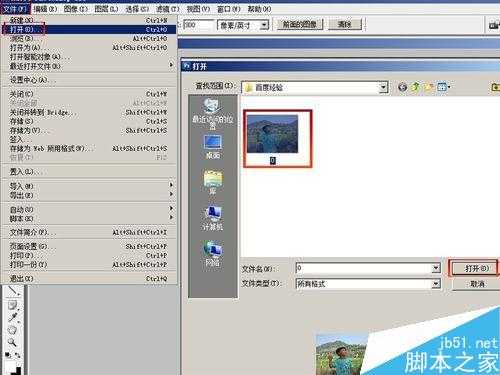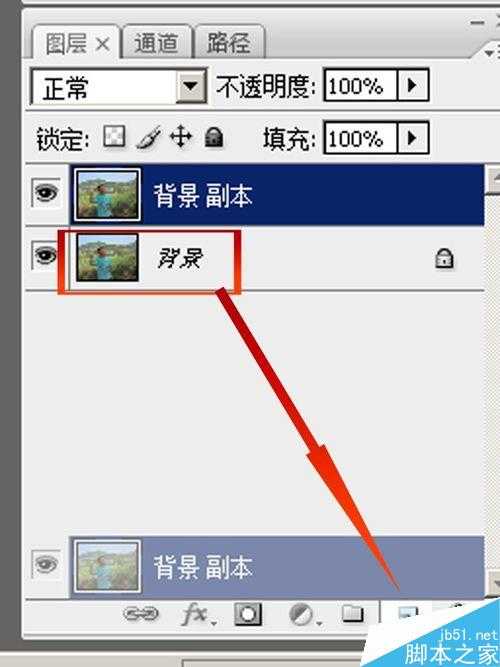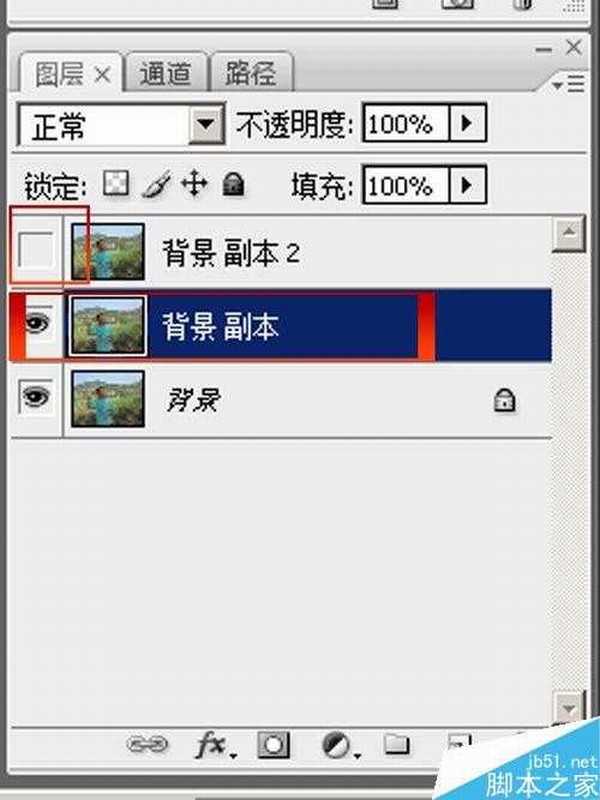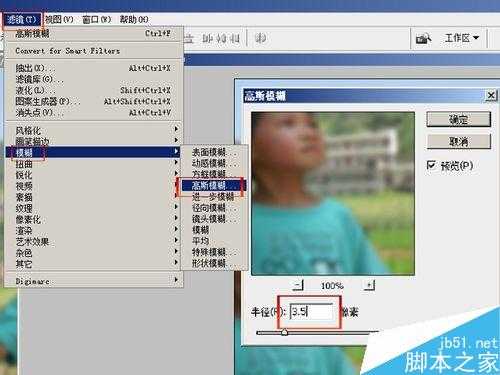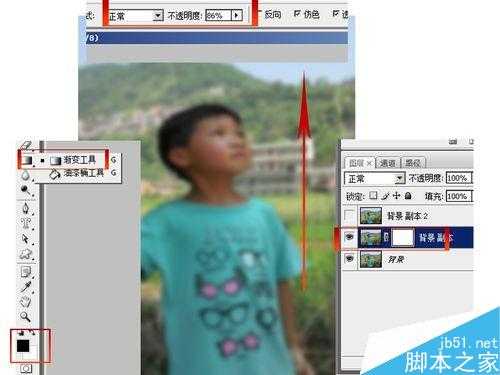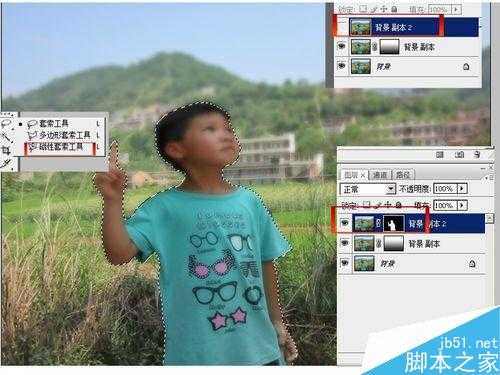PS后期制作强烈效果的景深照片
(编辑:jimmy 日期: 2025/12/30 浏览:2)
我们平常使用的卡片机、手机 照出来的景深照片,简直不直一提,所以今天小编为大家分享PS后期制作强烈效果的景深照片方法,操作很简单的,只需6个步骤即可完成,有兴趣的朋友可以过来看看哦!
方法/步骤
1、打开照片:启动photoshop,点击>文件>打开,选择你要处理的图片,点击“打开”。
2、复制副本:左键点住“背景”拖至“创建新图层”,把手松开得到新的“背景副本”,用同样的动作重复一次,得到“背景副本2”。
3、选择“副本”:把图层的“背景副本2”单击前面的眼睛将其隐藏。
4、模糊度处理:选中“背景副本”,点击菜单栏中的“滤镜>模糊>高斯模糊”,在弹出对话框中:半径(R)设置为(3.5)像素。
5、处理景深度:选中“背景副本”单击“添加矢量蒙版”,在工具栏里的前景色设置为黑色,背景色设置为白色。
选择“渐变工具”设置“不透明度”(80%)。按住shift键,在图片背景远点的地方从下往上拖。
6、为人像添加蒙版:选中“背景副本2”单击前面的眼睛逾期为显示状态,在工具栏中的“磁性套索工具”为人像建立选区。羽化为(5)。
单击图层面版上的“添加矢量蒙版”。
到这里一张景深图片就做好了。
注意事项
建立人像选区时的图像放大点,能更准确建立。
以上就是PS后期制作强烈效果的景深照片方法介绍,操作很简单的,有需要的朋友快快来学习吧!